详解如何制作win7系统U盘启动盘
- 分类:U盘教程 回答于: 2022年12月15日 10:48:20
有些小伙伴想重新安装电脑系统,但是自己也不知道如何去操作这个工具,想出去找人安装也要花一定的费用又觉得非常的不值得,那么如何制作win7系统U盘启动盘呢,小编这里带来了制作win7系统U盘启动盘方法,希望能帮到大家。
工具/原料:
系统版本:win7旗舰版
品牌型号:联想ThinkPad16
软件版本:装机吧一键重装系统软件V3.1+小白一键重装系统 v2290
方法/步骤:
方法一:使用装机吧一键重装系统软件制作win7系统U盘启动盘
1、如何制作win7系统U盘启动盘呢?首先在电脑下载装机吧一键重装系统软件。准备一个8GB以上的U盘。打开软件,选择制作系统,在制作U盘中选择自己的U盘,其它参数默认直接开始制作就可以啦。

2、选择我们想重装的系统镜像,选择好了之后点击开始制作。

3、装机软件就会自动下载相关需要的文件,请大家耐心等候。
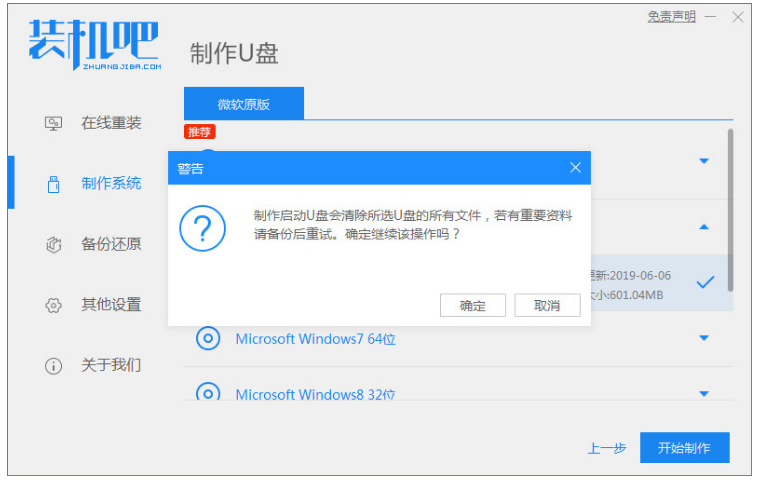
4、请大家耐心等候制作,然后等待启动U盘制作完成即可。

方法二:借助小白一键重装系统软件制作win7系统U盘启动盘
1、首先在可用的电脑上下载安装小白一键重装系统工具打开,插入空白U盘,然后选择制作系统开始制作启动U盘。
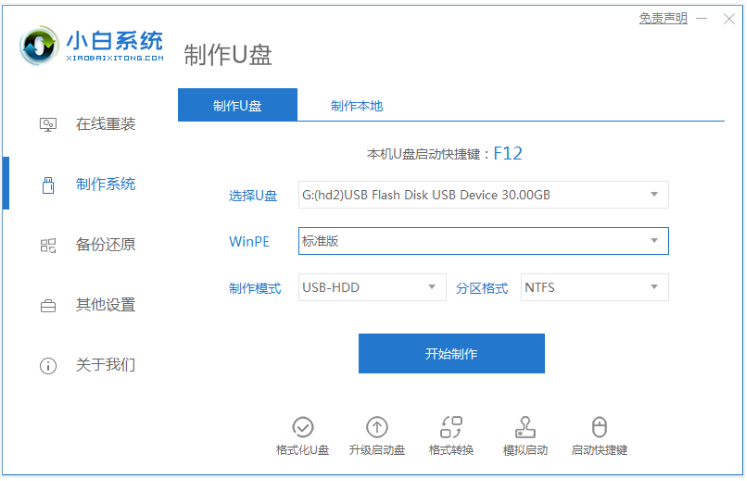
2、选择我们需要安装的win7操作系统,点击开始制作。
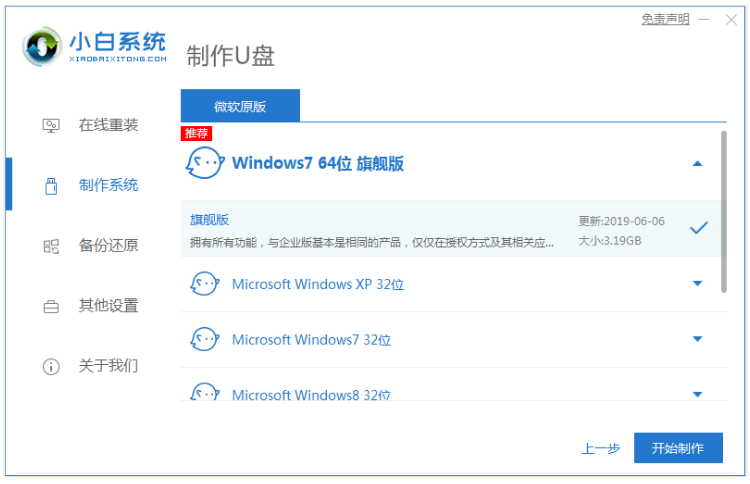
3、期间电脑会格式化u盘,因此需要提前确定是否备份好u盘重要的文件资料。

4、期间装机软件会自动制作U盘启动盘,大家耐心等待就可以啦。

5、当U盘制作完成之后,可以先预览下电脑启动快捷键,然后再拔出u盘。

6、最后将u盘启动盘插入电脑usb接口中,进入u盘启动界面后进入pe系统,即可进行电脑的修复或者重装系统等等相关操作啦。

总结:
方法一:使用装机吧一键重装系统软件制作win7系统U盘启动盘
1、打开装机吧一键重装系统软件,插入U盘开始制作;
2、耐心等待启动U盘制作完成即可。
方法二:借助小白一键重装系统软件制作win7系统U盘启动盘
1、打开小白一键重装系统工具,插入U盘开始制作启动U盘;
2、进入u盘启动界面后进入pe系统,即可进行重装系统。
 有用
26
有用
26


 小白系统
小白系统


 1000
1000 1000
1000 1000
1000 1000
1000 1000
1000 1000
1000 1000
1000 1000
1000 1000
1000 1000
1000猜您喜欢
- 电脑城u盘启动:快速解决电脑故障的最佳..2024/03/06
- 电脑系统U盘重装步骤win7重装教程..2022/04/24
- 新电脑如何安装系统从U盘?小白必看的全..2024/10/11
- 怎么简单的用U盘重装电脑系统..2023/04/22
- 如何使用U盘安装系统,解决无系统电脑的..2023/11/02
- 技嘉主板U盘安装win7详细教程..2021/04/20
相关推荐
- 误删除U盘文件如何恢复:快速解决数据丢..2024/08/21
- 电脑U盘安装系统的详细安装步骤..2024/01/25
- u盘xp系统安装安装方法图解..2017/08/18
- u盘装win7系统的方法是什么2023/04/12
- 小白一键重装系统u盘教程2022/12/21
- 玩家国度u盘启动,小编教你华硕玩家国..2017/12/19














 关注微信公众号
关注微信公众号



